Isyu sa Minecraft White Screen Sa Windows 10 (4 Mga Paraan upang Ayusin) (04.19.24)
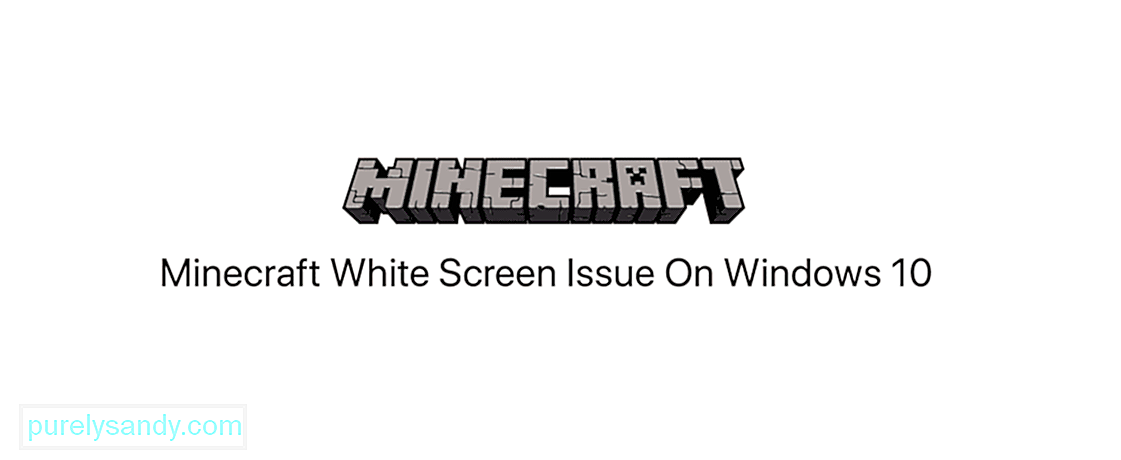 minecraft windows 10 white screen
minecraft windows 10 white screen Sa kabila ng pagiging batayan sa paglalaro at pamamahala ng pamayanan, ang Minecraft ay madaling kapitan ng problema sa kakatwang bug o server dito at doon. Ang isang pangunahing kamakailang isyu sa mga launcher ng Minecraft ay nagmula sa edisyon ng Windows 10 kung saan nakakaranas ang mga manlalaro ng isang walang hanggang puting screen pagkatapos ng logo ng Mojang kapag tinangka nilang ilunsad ang laro. Ang laro ay mananatili sa blangkong screen na walang karagdagang at walang mga aksyon kaysa upang umalis ito.
Isyu sa Minecraft White Screen Sa Windows 10 (4 Mga Paraan upang Ayusin)Kung hindi mo mahintay ang mga developer na i-patch ito o sa palagay mo ay may kinalaman ito sa iyong system, sundin ang gabay na ito upang subukan at hanapin ang problema at ilapat ang tamang pag-aayos upang maibalik ito sa pagpapatakbo. Maaari itong magkaroon ng isang bagay na gagawin sa iyong bersyon ng launcher, ang integridad ng iyong mga file ng laro, o baka ang iyong driver ng graphics. Dapat kang tumatakbo sa Admin at magkaroon ng isang matatag at gumaganang koneksyon sa internet bago subukang lutasin ang anuman.
Mga Tanyag na Aralin sa Minecraft
Ang problema ay maaaring namamalagi sa iyong driver, at kung minsan ang isang mas matandang bersyon ay maaaring tumigil sa mga laro mula sa paglulunsad o kahit sa pag-render. Upang maiwasan ang anumang pag-hang ng puting screen, i-update ang mga driver sa mga hakbang na ito:
2) Ina-update ang Minecraft Launcher
Mas madalas kaysa sa hindi, ang ganoong isyu ay karaniwang naiugnay sa launcher dahil ang problema ay nakasalalay sa partikular na larong ito. Suriin upang makita kung anong bersyon ng launcher ang iyong pinapatakbo at, kung kinakailangan, i-update ito o manu-manong i-download ang Minecraft.exe file mula sa opisyal na website. Subukang ilunsad muli ang iyong laro at alamin kung naayos nito ang problema.
upang ganap na matanggal ang laro at muling mai-install ito. Ang ilang mga cache file o sirang / sira na mga file ay maaaring maging sanhi ng hindi paglunsad nang tama ng laro at pag-refresh ng buong bagay mula sa simula ay maaaring makatulong na mapagtagumpayan ang isyung ito. Hanapin ang iyong laro sa Mga Program at Tampok at piliin ito upang i-uninstall. Kapag tapos na, tiyakin na ang lahat ng mga file ng laro ay natanggal nang lubusan at muling mai-download ang laro mula sa mga opisyal na imgs.Ang ilang mga manlalaro ng Minecraft ay nakakita ng isang pansamantalang pag-areglo sa isyu ng puting screen, sa pamamagitan ng pagtatapos ng programang "runtime broker" na tumatakbo sa tabi ng programa ng Minecraft sa Task Manager. Pagkatapos nito, lumipat ka pabalik sa iyong laro at lampasan mo ang puting screen at madaling simulan ang pag-play. Ang pamamaraang ito ay tila isang madaling pag-aayos ngunit hindi kumpletong nalulutas ang problema dahil kailangan mong gawin ito sa tuwing susubukan at ilunsad ang laro.
, maaari mong hintayin ang pinakabagong patch at inaasahan na maayos ang problemang ito.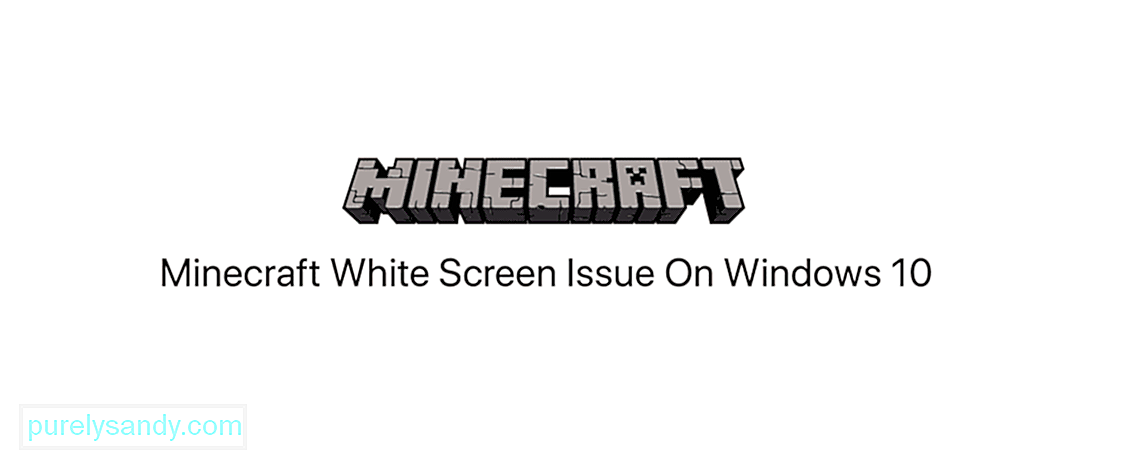
Youtube Video.: Isyu sa Minecraft White Screen Sa Windows 10 (4 Mga Paraan upang Ayusin)
04, 2024

